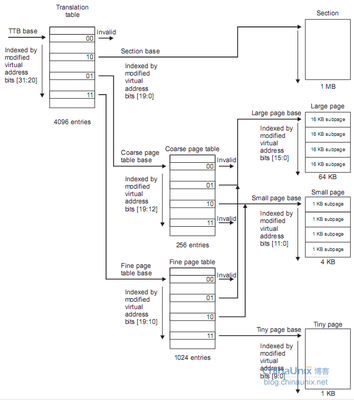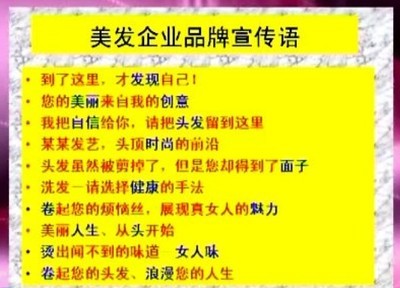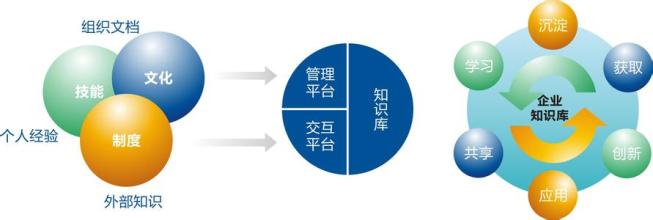在使用命令行进入组策略的过程中,经常会遇到提示Mmc无法创建管理单元的问题,那么该怎么解决这类问题呢。
解决MMC无法创建管理单元问题――方法/步骤解决MMC无法创建管理单元问题 1、
出现问题,主要是计算机环境变量该改动造成的。
解决MMC无法创建管理单元问题 2、
右键单击“我的电脑“,然后单击“属性",如下图所示:
解决MMC无法创建管理单元问题 3、
在弹出框中找到“高级”选项卡,单击“环境变量”。
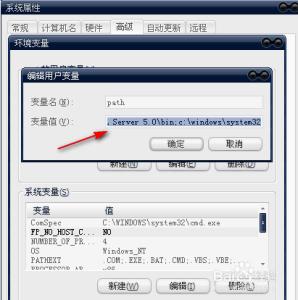
解决MMC无法创建管理单元问题_mmc无法创建管理单元
解决MMC无法创建管理单元问题 4、
在“系统变量”或者用户环境变量下,找到“PATH 环境变量”。使用系统环境变量还是用户环境变量这个由用户自己决定,有些用户可能只设置了用户环境变量。
解决MMC无法创建管理单元问题 5、
双击path变量名之后,在变量值栏输入: %SystemRoot%system32;%SystemRoot%;%SystemRoot%system32WBEM注意:如果出现其他系统变量,请不要删除,请不要删除,用“;“(半角分号)与其它变量分隔。
解决MMC无法创建管理单元问题 6、
然后确定用户环境变量和环境变量,保存好刚刚编辑的内容
解决MMC无法创建管理单元问题_mmc无法创建管理单元
解决MMC无法创建管理单元问题 7、
打开命令行输入gpedit.msc
解决MMC无法创建管理单元问题 8、
接着我们就会看到正常的组策略界面,错误解决啦!组策略的设置问题为我刚刚遇到的问题,主要是计算机环境变量该改动造成的。
 爱华网
爱华网